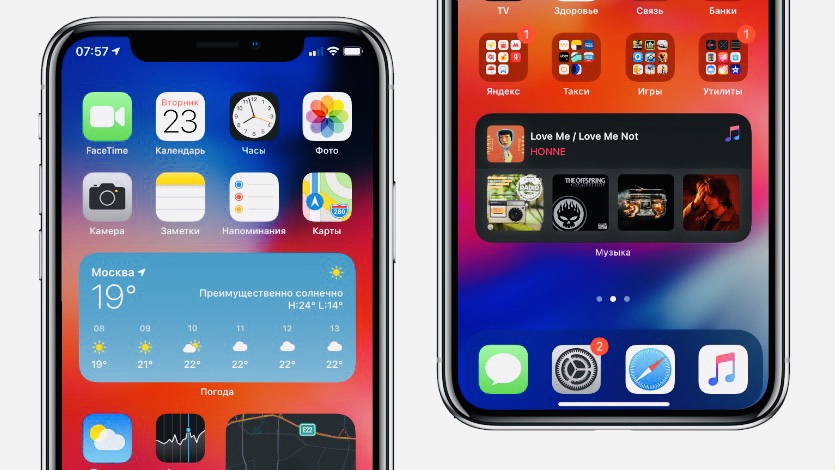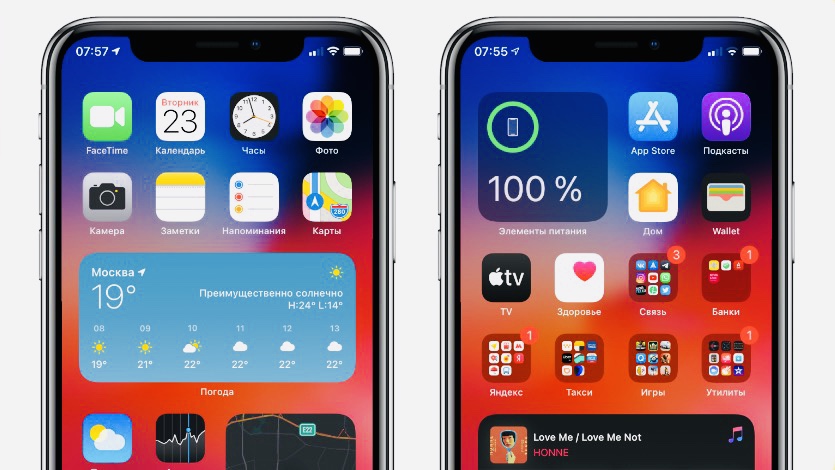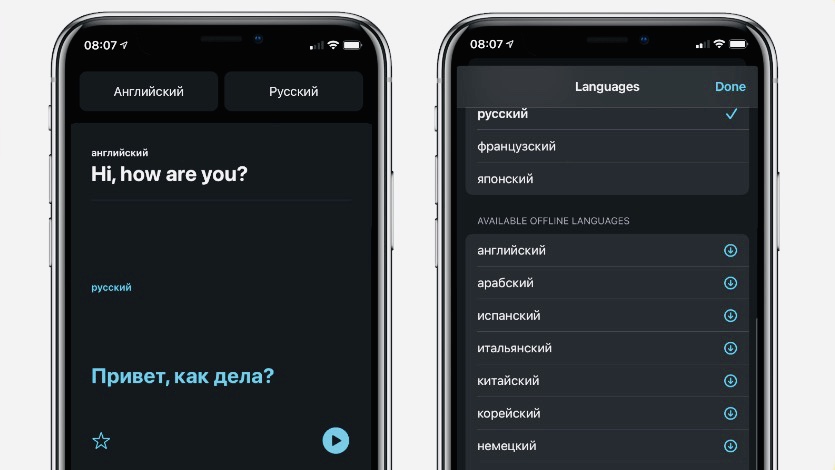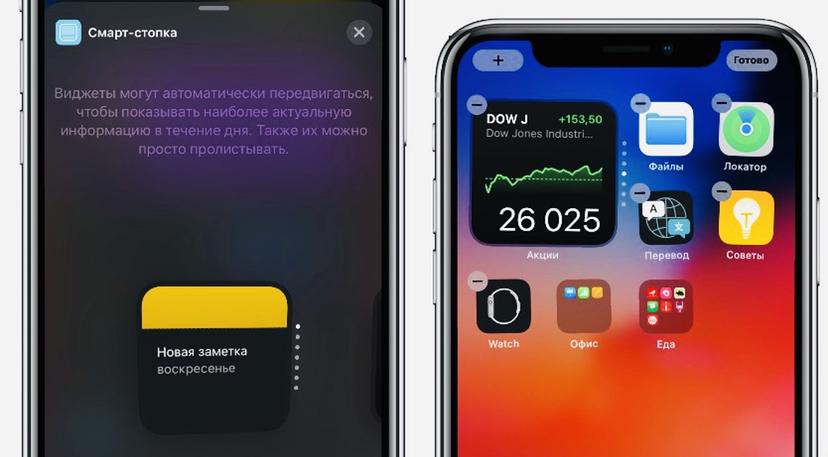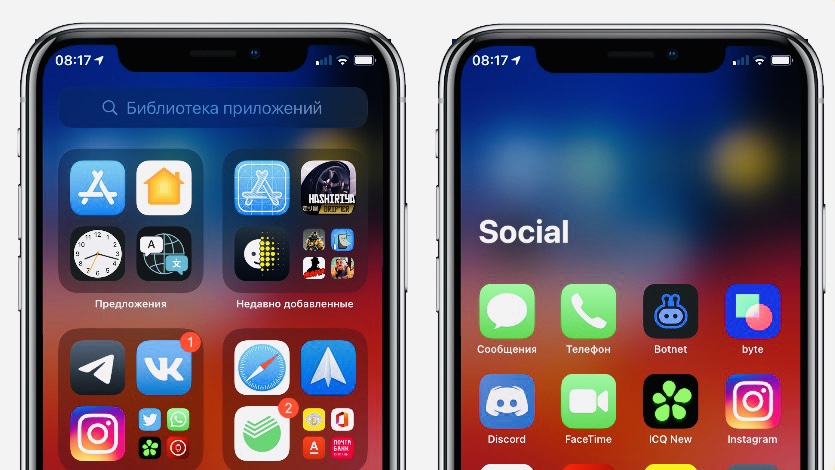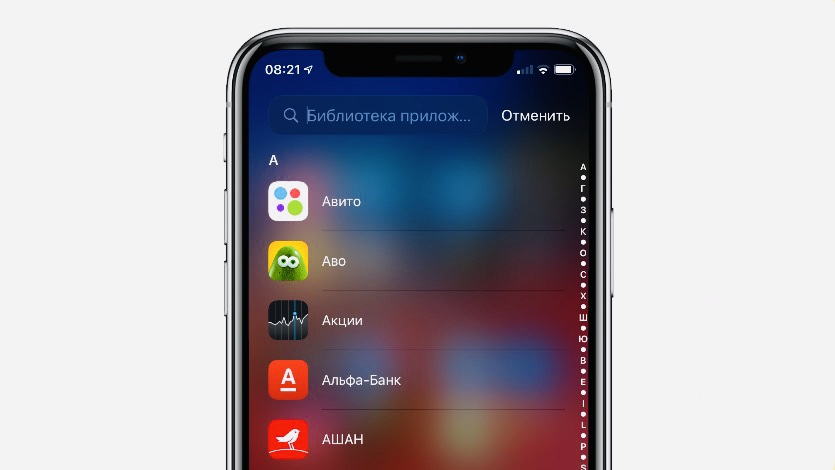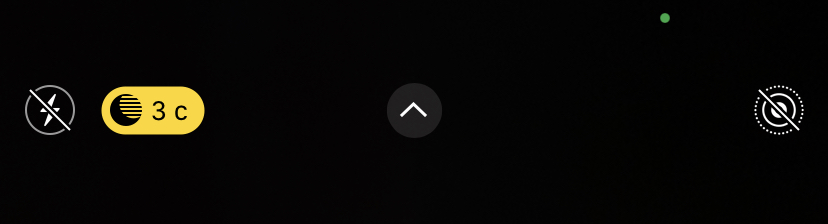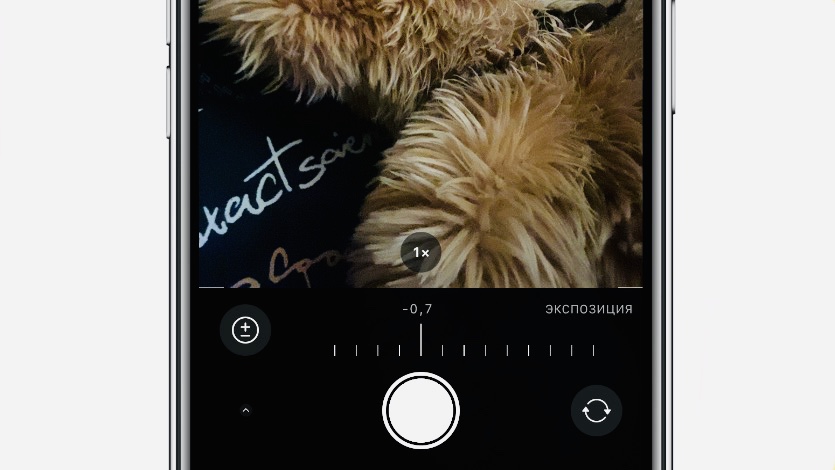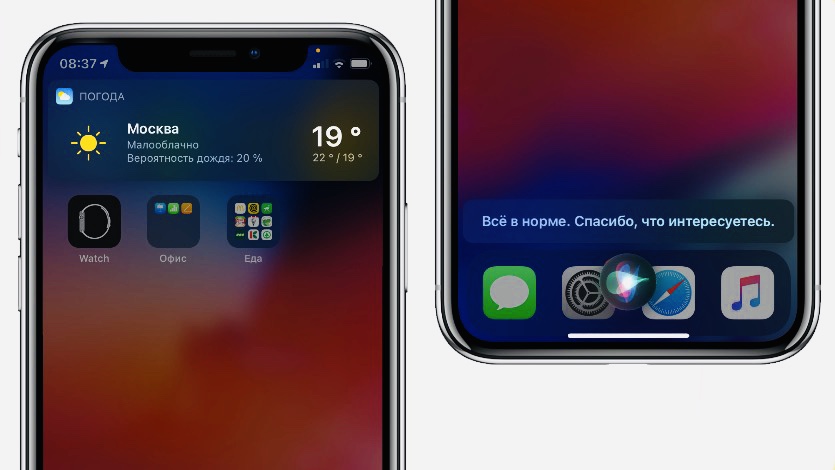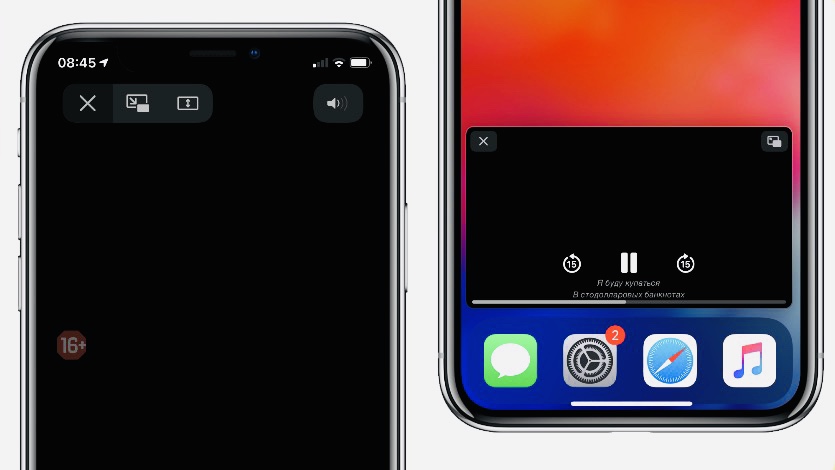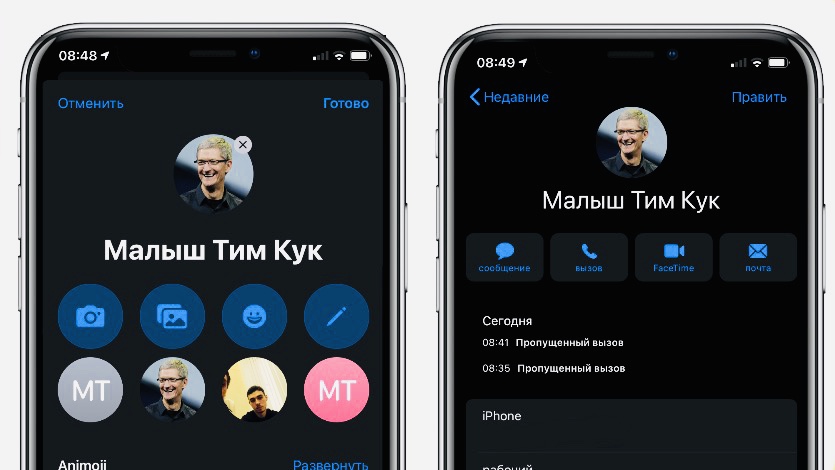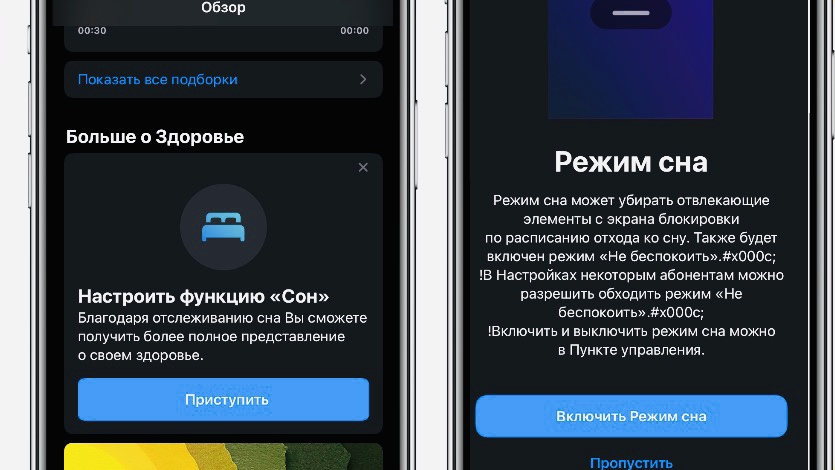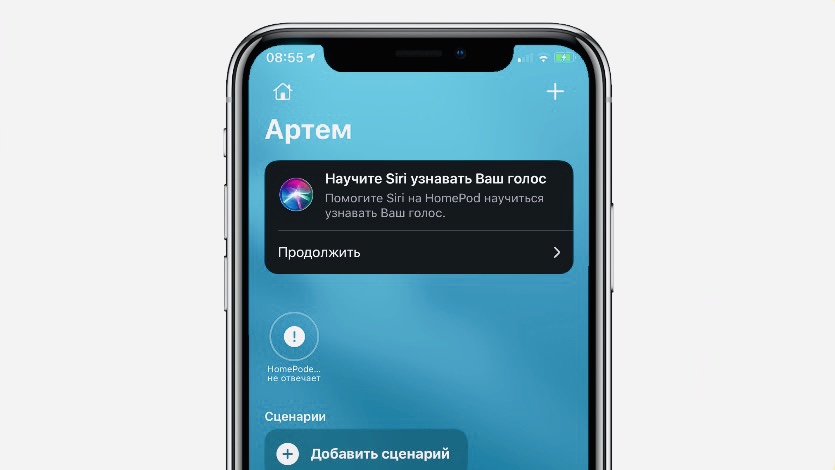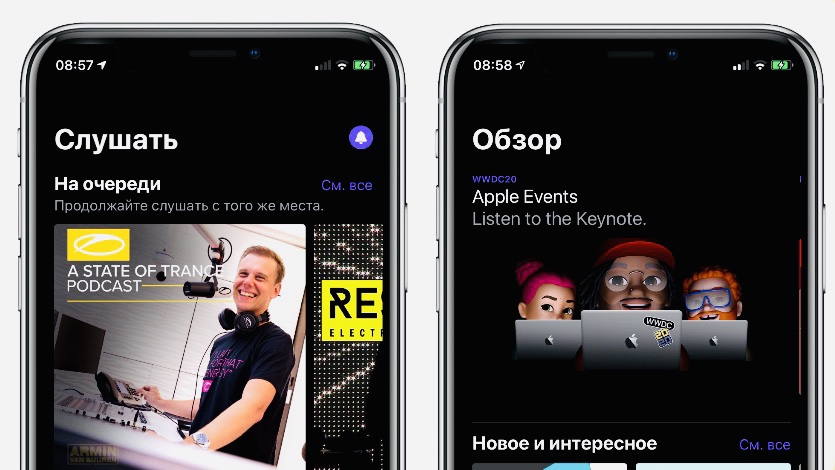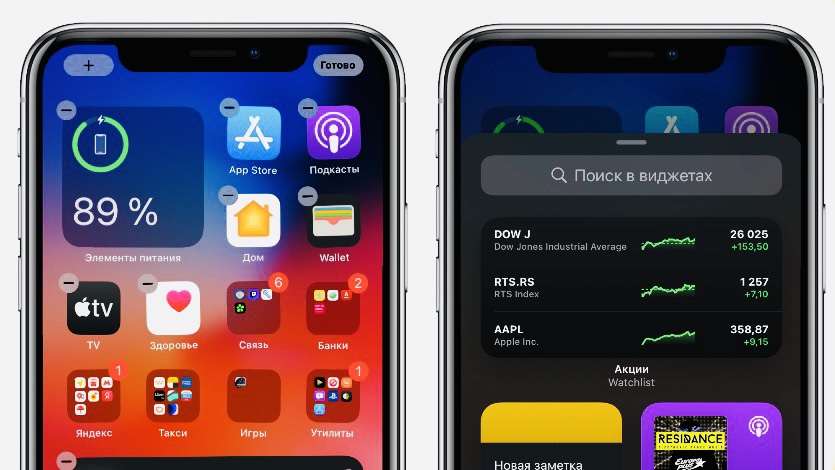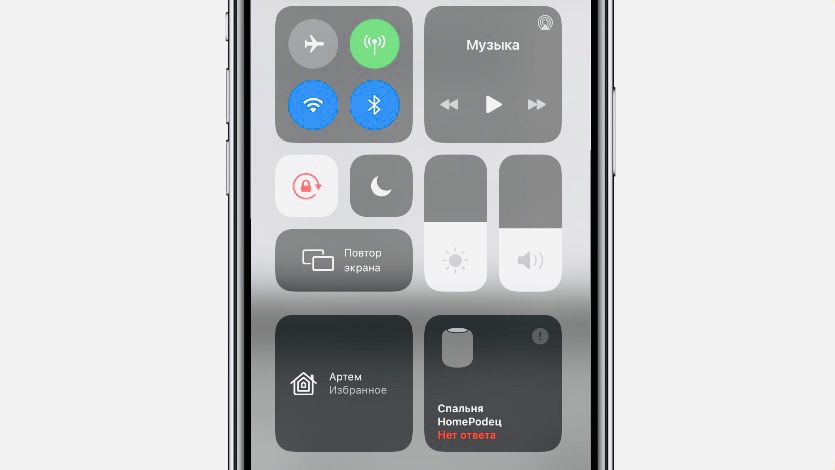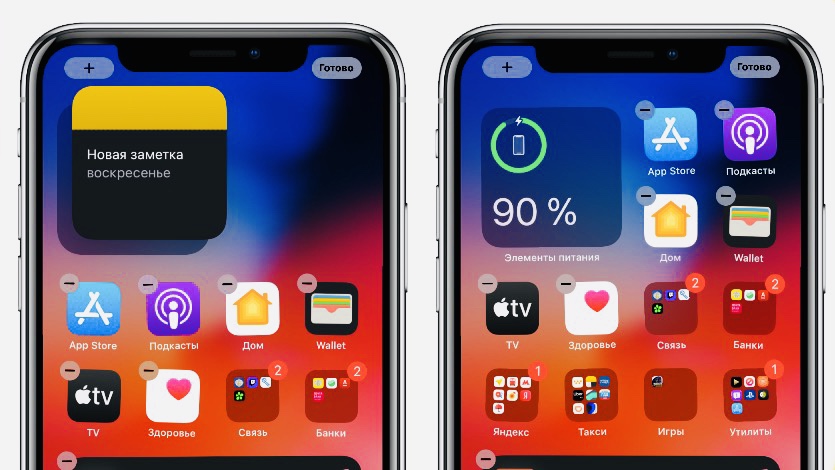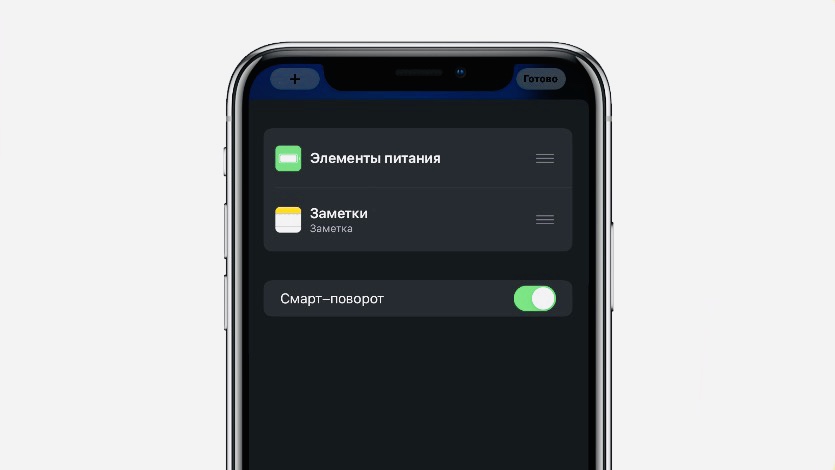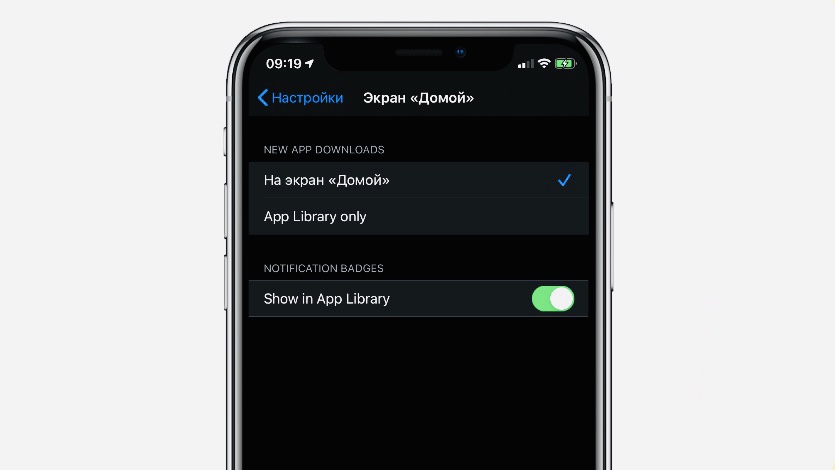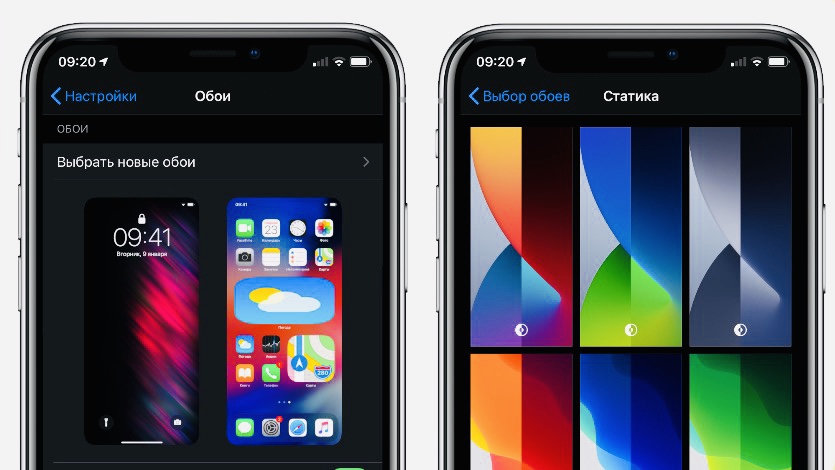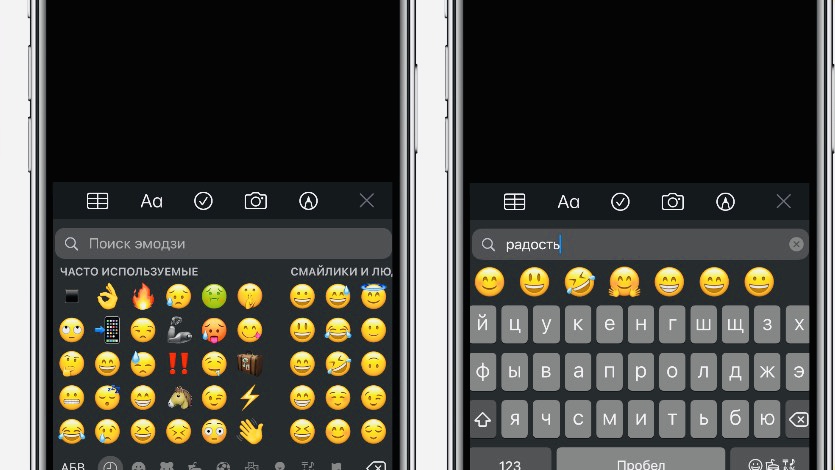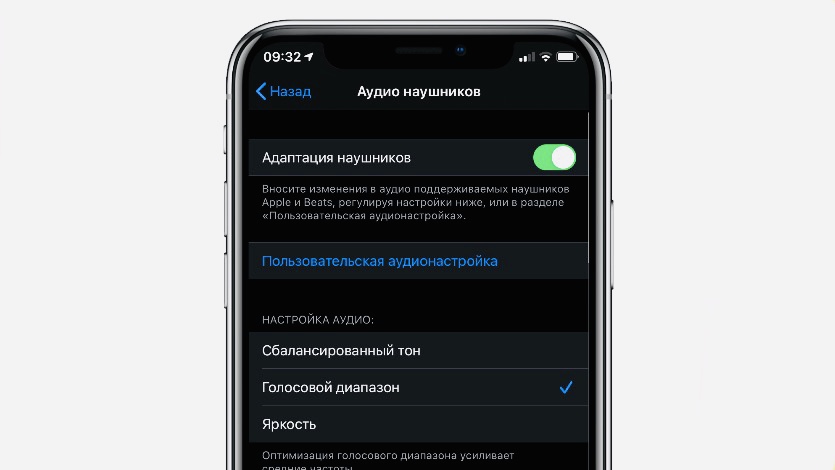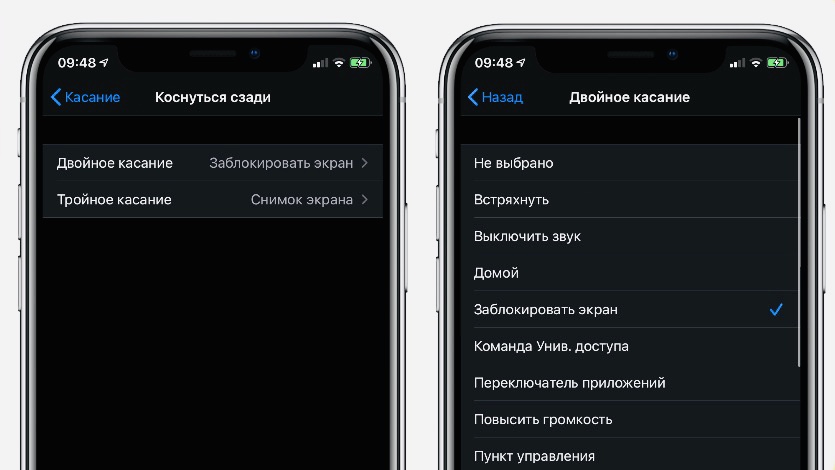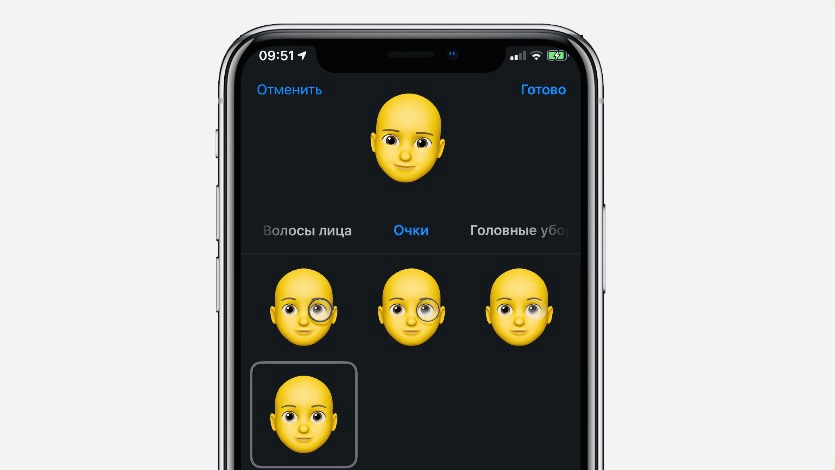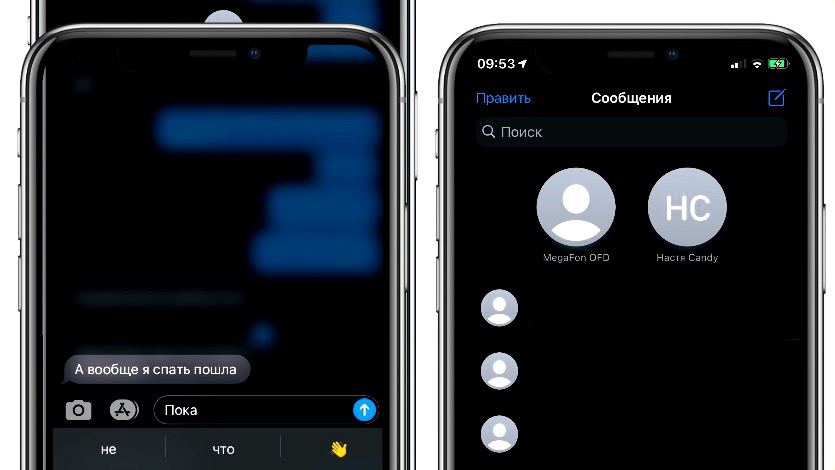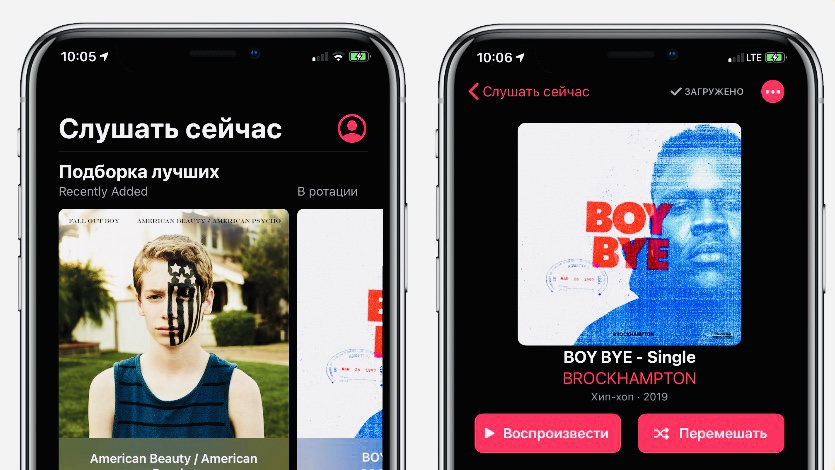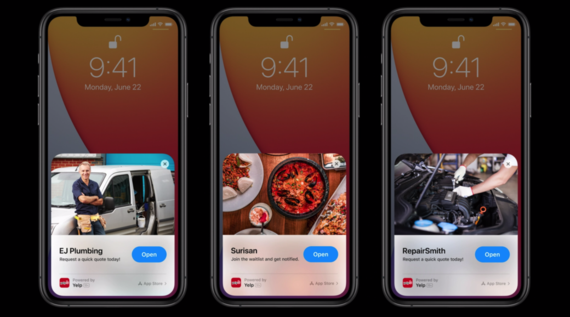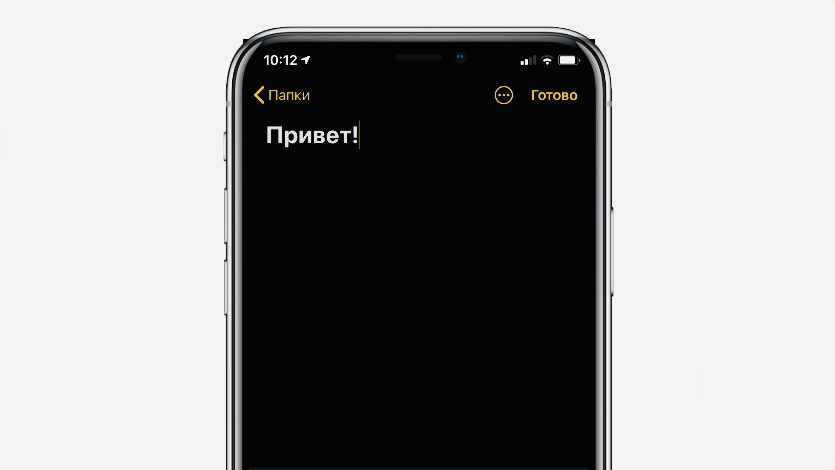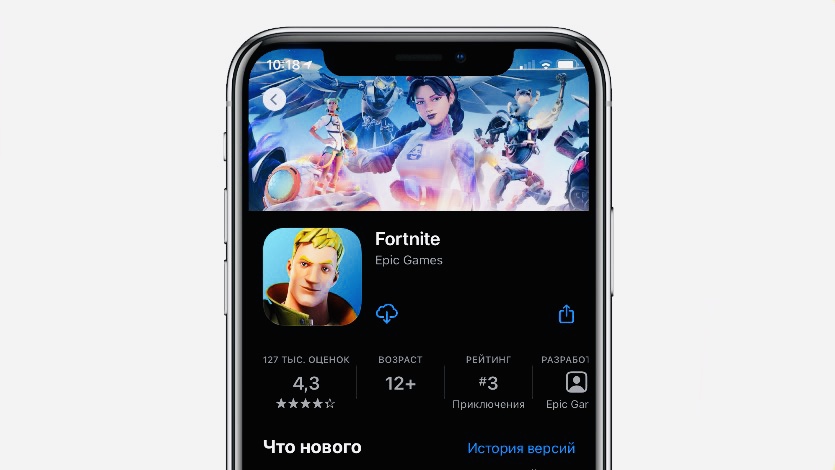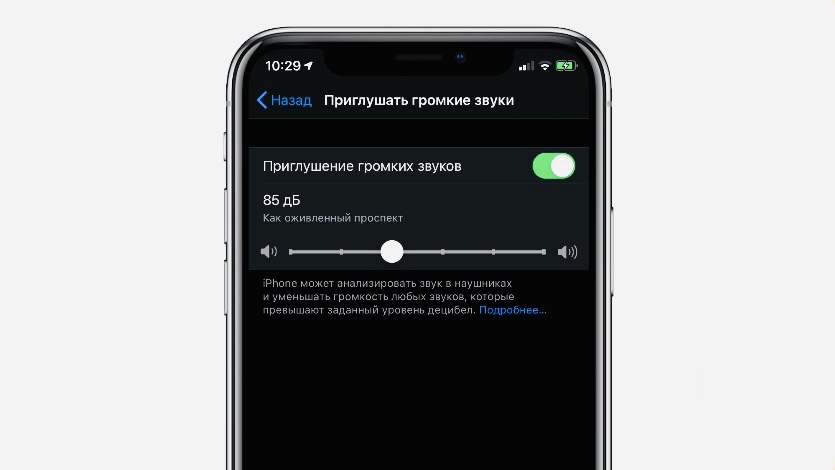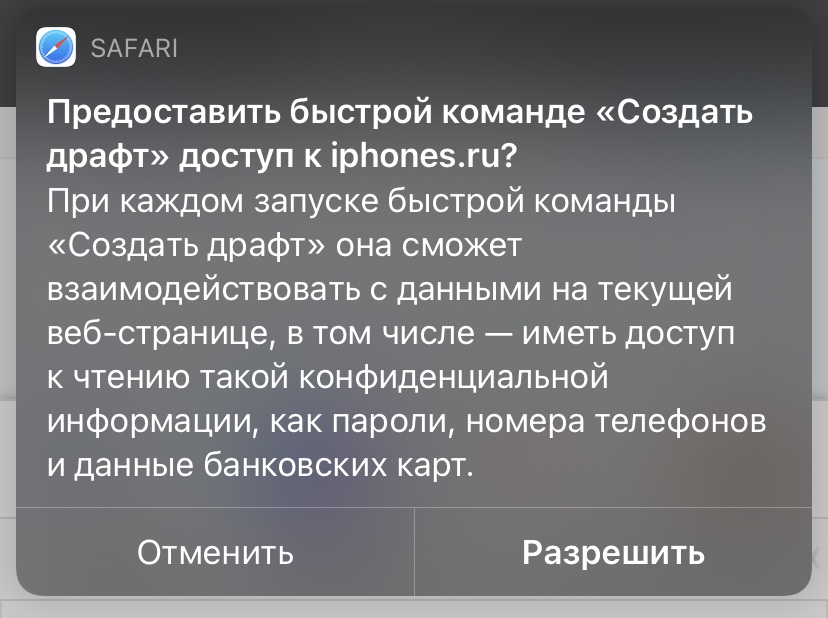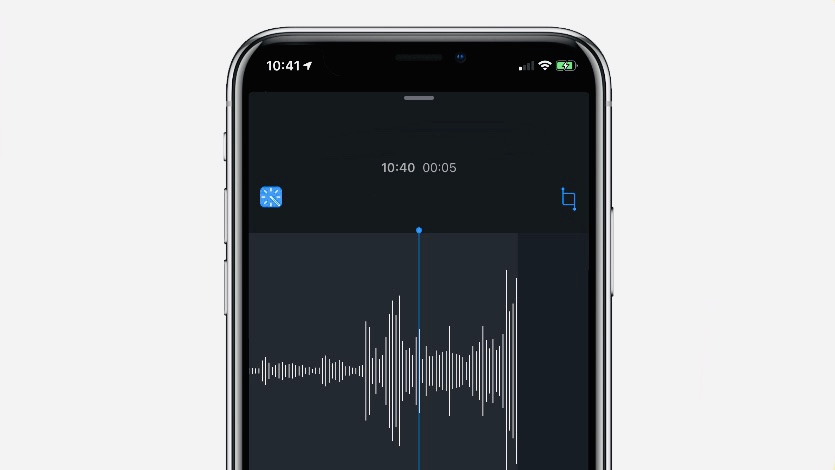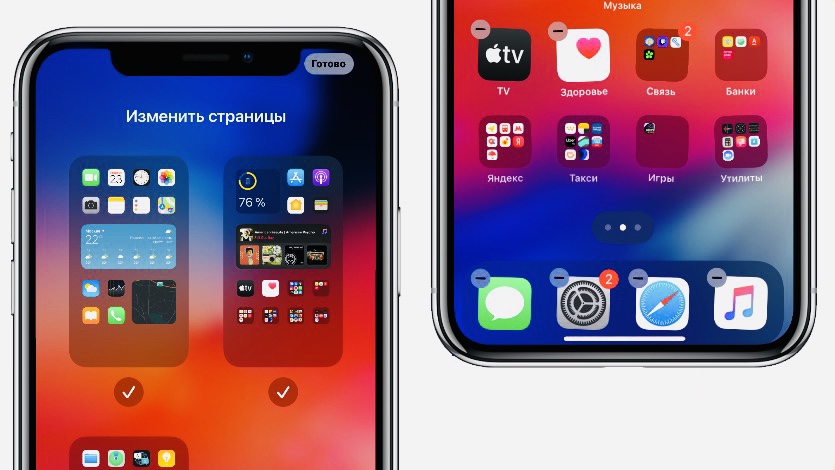что нового в аос 14
Что нового в iOS 14. Лучшие функции в одной статье
В июне на онлайн-конференции WWDC 2020 Apple представила iOS 14. Новая операционная система получила значительное обновление домашнего экрана, компактную звонилку и поддержку CarKey. 16 сентября компания выпустила финальную версию iOS 14, доступную всем пользователям совместимых устройств. Собрали все фишки новой iOS в одной статье.
Для тех, кому лень читать, смотрите наше видео с обзором новых функций iOS 14:
Все новые фишки iOS 14
1. Библиотека приложений (App Library)
Все приложения теперь категориально сгруппированы в каталог на последней странице домашнего экрана. В верхней части библиотеки приложений расположена строка поиска нужного приложения, а сами приложения упорядочены в список по алфавиту.
Также вверху каталога выделены две папки приложений: слева — предложения (на основе наиболее используемых программ), справа — недавно добавленные. Остальные предложения рассортированы по категориям, в каждой группе сверху расположены часто используемые.
2. Скрытые страницы главного экрана
Библиотека приложений находится на последней странице домашнего экрана. Все остальные страницы с неиспользуемыми приложениями можно скрыть, оставив одну страницу с важными программами и библиотеку для быстрого доступа.
3. Виджеты на главном экране
На домашнем экране наконец-то появились виджеты, кроме того, с обновленным дизайном. Виджеты стали разного размера, размер получил функциональность: менять размер виджета пользователь сможет сам в зависимости от того, сколько информации он хочет видеть на этом элементе интерфейса.
4. Смарт-стопки
Классная особенность обновленных виджетов — смарт-стопки. Это слайдер, в котором добавленные виджеты можно листать вручную или они могут перемещаться автоматически, чтобы показывать наиболее актуальную информацию в течение дня. Например, утром слайдер покажет новости, вечером — виджет с вашей активностью в течение дня.
5. Компактное уведомление о звонке
Apple наконец-то переосмыслила интерфейс входящего звонка. Уведомление больше не занимает весь экран: теперь это небольшой баннер сверху. Скрыть вызов можно свайпом вверх, отклонить — нажав крестик.
6. Режим «картинка в картинке»
Режим «картинка в картинке» в iOS 14 позволит смотреть видео на любом экране iPhone, поверх запущенных приложений (как на iPad). Окно с видео можно поместить в любую часть экрана и растянуть до нужного размера. Видео также можно скрыть с основного экрана, а звук будет продолжать играть в фоновом режиме.
7. Возможность менять стандартные браузер и клиент электронной почты
В iOS 14 компания прислушалась к пользователям и наконец разрешила менять установленные по умолчанию браузер и клиент электронной почты на сторонние.
8. Компактный вызов Siri
До iOS 14 интерфейс Siri, как и входящего вызова, занимал весь экран. В обновленной версии прошивки вызов ассистента станет менее заметным: иконка Siri будет в нижней части дисплея. Текстовые ответы Siri будут так же внизу экрана, ответы на запросы типа погоды будут отображаться виджетами вверху экрана.
9. Блиц-приложения (App Clips)
Одним из значимых обновлений iOS 14 стала функция App Clips — она позволяет использовать приложения без скачивания. Облегченные версии приложений можно будет запускать на совместимых с iOS 14 устройствах с помощью QR-кодов, NFC-меток на улице, в Safari, сообщениях и картах.
В пункте управления в iOS 14 уже появилась иконка для считывания NFC-меток — скорей всего, она для будущих блиц-приложений.
10. Новые обои
В iOS 14 появилось три набора статических обоев для светлой и темной тем.
11. QuickTake на iPhone XS / XS Max и XR
Впервые появившаяся в iPhone 11 и 11 Pro, с выходом iOS 14 функция QuickTake будет доступна на моделях iPhone XS, XS Max и XR. С ее помощью можно можно записывать видео во время фото без переключения режима.
12. Апдейт iMessage
Групповым чатам в iMessage теперь можно присваивать фото. В качестве аватара группы можно использовать Memoji или Emoji.
Важные переписки можно закрепить вверху списка диалогов.
В групповых чатах теперь можно отвечать на конкретное сообщение и упоминать конкретного пользователя в чате.
При включении в настройках сообщений опции «Уведомлять меня» пользователь будет получать уведомления, если кто-то упоминает его в групповом чате.
13. Новые Memoji и возможности их кастомизации
В iOS 14 Apple добавила еще больше возможностей для настройки Memoji: возраст, новые прически, атрибуты профессии и хобби, медицинские маски. Есть и абсолютно новые стикеры.
14. Путеводители в Apple Maps
В Apple Maps появились гиды и рекомендации с интересными местами. Путеводители можно скачивать для использования в оффлайн-режиме. Подборки созданы в сотрудничестве с крупными брендами, но пока не актуальны для нашей страны.
15. Открытая политика конфиденциальности в приложениях
В iOS 14 в описании приложений в App Store будут добавлены методы обеспечения конфиденциальности. Пользователи смогут посмотреть, какие конкретно данные использует приложение.
16. Встроенное приложение для перевода
Новое приложение Translate поддерживает 11 языков, в том числе русский. Работает даже при отсутствии подключения к интернету. Кроме того, переводчик распознает голосовой набор и автоматически переводит фразы на родной для вас язык.
17. Отправка голосовых сообщений с помощью Siri
В iOS 14 Siri может отправлять голосовые сообщения в iMessage.
18. Велосипедные маршруты в Apple Maps
В приложении «Карты» в iOS 14 можно строить оптимальные велосипедные маршруты с крупными указателями. Приложение покажет, в каких участках выстроенного маршрута есть подъемы и лестницы. Пока функция будет работать только для нескольких городов США и Китая.
19. Маршруты для электрокаров в Apple Maps
Еще одним нововведением карт в iOS 14 стали маршруты для электромобилей. На выстроенном маршруте приложение покажет станции для подзаряда автомобиля и заранее выстроит маршрут с учетом станции, совместимой с вашим электрокаром. Пока поддержка будет только в моделях BMW и Ford. Функция так же не актуальна для России.
20. Автоматические переключение AirPods между устройствами
Обновлением AirPods стало автоматическое переключение наушников между подключенными устройствами. При смене устройства наушники сами переключатся на нужное. Функция работает на всех моделях AirPods.
21. Объемный звук в AirPods Pro
В новой версии прошивки AirPods Pro обзавелись объемным звуком. Специальные датчики отслеживают движения головы пользователя и создают объемное звучание — эффект должен быть как в кинотеатре.
22. Поддержка CarKey
С помощью новой функции CarKey пользователи смогут открывать, закрывать и заводить автомобиль с помощью iPhone или Apple Watch. Также электронным ключом от автомобиля можно будет делиться c другими пользователями по электронной почте или в iMessage. Первым автомобилем с поддержкой CarKey станет BMW i5 в 2021 году. Для использования CarKey понадобится iPhone 11 и новее.
23. Конфиденциальность и переводчик в Safari
Safari в iOS 14 получил значительный апдейт в вопросах конфиденциальности. Теперь браузер блокирует трекеры, которые собирают пользовательские данные. Отчет с сайтами, на которых были заблокированы трекеры, можно посмотреть в Safari в разделе Traking report.
Также в Safari появился встроенный переводчик для быстрого просмотра страниц на нужном языке.
iCloud Keychain в iOS 14 предупреждает о возможной утечке данных в интернете и просит сменить пароль, если сайт небезопасен.
24. Поиск эмодзи
В клавиатуре в iOS 14 появился поиск по эмодзи.
25. Конфиденциальность при отправке фото
При отправке фото приложение предложит вам отправить фото, которые вы уже отправляли ранее в этом приложении (без доступа к библиотеке), или выбрать изображение из библиотеки.
26. Конфиденциальность локальной сети
В iOS 14 приложения начали запрашивать разрешение на поиск и подключение к устройствам в локальной сети.
27. Обновленный интерфейс заметок
В приложении «Заметки» слегка изменился интерфейс: с обеих сторон появились отступы, фон стал однородным. Поиск стал быстрее и умнее.
28. Новые параметры фильтрации в приложении «Фото»
В приложении «Фото» стали доступны новые параметры фильтра и сортировки для удобной навигации и организации фотографий.
29. Настройка экспозиции в приложении «Камера»
В приложении «Камера» во время съемки фото и видео появилась настройка экспозиции.
30. Редизайн Apple Music
В Apple Music появилась новая вкладка «Слушать сейчас». Кнопки «Перемешать» и «Воспроизвести» стали больше и находятся под обложкой альбома или песни.
31. Контроль уровня громкости в наушниках
С iOS 14 iPhone научился анализировать звук в наушниках и снижать громкость, если она превышает заданный уровень. Аналитика доступна в приложении «Здоровье».
Включить контроль уровня громкости можно в настройках: Настройки > Звуки, тактильные сигналы > Приглушение громких звуков > Активировать тумблер для Приглушать громкие звуки.
32. Подключение нескольких AirPods к Apple TV
К Apple TV теперь можно одновременно подключить две пары AirPods для совместного просмотра видео.
33. Двойной или тройной тап по заднему корпусу
В iOS 14 вы можете дважды или трижды тапнуть по за задней стороне iPhone, чтобы выполнить определенные действия. Какие именно, можно задать в настройках (например, вызов переключателя приложений, центра уведомлений, Siri; снимок экрана и многое другое).
Активировать и настроить функцию можно по пути: Настройки > Универсальный доступ > Коснуться сзади.
34. Функция распознавания звуков тревоги
Apple добавила в iOS 14 автоматическое распознавание звуков. Теперь система анализирует все звуки и определяет, какие из них сигнализируют об опасности. Если система распознает какой-либо из сигналов — пользователь получает уведомление. Всего iPhone сможет распознать 14 сигналов тревоги.
35. Изменение формата видео в приложении «Камера»
Теперь разрешение и формат видео можно прямо в приложении «Камера» (лично у меня, честно говоря, эта фишка пока не работает).
36. Напоминание о необходимости заряда AirPods
В iOS 14 появились уведомления с напоминанием о необходимости заряда AirPods.
37. Активация Siri во время музыки
Вызывать Siri теперь можно даже во время воспроизведения музыки.
38. Новый интерфейс смены устройств во время звонка
iOS 14 обновился интерфейс для смены устройств во время звонков.
39. Иконка доступа к микрофону в пункте управления
В пункте управления на устройствах с iOS 14 теперь видно, какое приложение недавно использовало микрофон. Значок микрофона с названием приложения доступен вверху пункта управления.
40. Интерфейс кнопки удаления всех уведомлений
В центре уведомлений при долгом нажатии на значок крестика система теперь предлагает очистить все уведомления отдельной большой кнопкой.
41. Место загрузки приложений
В iOS 14 вы можете выбрать, куда будут добавляться новые приложения: на домашний экран или в библиотеку приложений.
42. Отзеркаливание селфи
В iOS 14 можно снимать зеркальные селфи. Включить функцию можно в настройках: Настройки > Камера > Передняя камера зеркально.
43. Кнопка увеличения громкости для серийной съемки
Теперь кнопку увеличения громкости можно использовать для создания фото в режиме серийной съемки. Включите эту опцию в настройках камеры и нажмите кнопку увеличения громкости в приложении камеры, чтобы использовать режим серийной съемки.
44. Настройка прозрачности снимка экрана
Прозрачность снимка экрана теперь можно настроить в редакторе снимка. Нажмите на значок +, выберите пункт «Непрозрачность» и используйте ползунок для настройки.
45. Обновленные интерфейс в приложении «Файлы»
Небольшое изменение коснулось и интерфейса приложения «Файлы». Например, при нажатии на три точки всплывающее меню теперь открывается сверху, а не снизу.
46. Режим сна
В iOS 14 Apple переработала режим сна и перенесла его из приложения «Часы» в «Здоровье». Теперь можно устанавливать расписание и продолжительность сна, а в настройках будильника появились приятные для пробуждения звуки.
Также теперь доступно создание быстрых команд, которые помогут настроиться на сон.
Включить и выключить режим сна можно в пункте управления.
47. Новый интерфейс контактов
В контактах изменился интерфейс иконок способов связи с добавленными контактами.
48. Фильтры в iMessage
Cообщения в iMessage теперь разделены на три категории: все сообщения, известные отправители и неизвестные отправители. Фильтр SMS-спама тоже стал продвинутее: транзакции, реклама и спам.
49. Новый интерфейс команд в Галерее
В iOS 14 Apple слегка обновила интерфейс готовых ярлыках Siri в меню «Галерея» теперь отображаются уменьшенные изображения и дополнительная информация. Мне нравится, как Apple играет разными цветами, чтобы различать ярлыки.
50. Новые варианты удаления приложения
При попытке удалить приложение система предложит вам добавить программу в библиотеку приложений. Таким образом можно удалить приложение с главного экрана, но не с устройства.
51. Новый интерфейс добавления времени и даты
Например, при создании будильника время теперь можно вводить вручную (раньше выбор времени и даты был в виде барабана, который нужно было крутить).
52. Новое уведомление о подключении Bluetooth-устройства
В iOS 14 появилось компактное уведомление вверху экрана о подключении Bluetooth-устройства c названием подключенного девайса. Больше не нужно возвращаться в пункт управления, чтобы понять, какое устройство подключено.
53. Контекстное меню кнопки «Назад»
У кнопки «Назад» появилось контекстное меню. При долгом нажатии на кнопку всплываем меню с вариантами навигации. Например, если вы где-то глубоко в настройках, при удерживании «Назад» система предложит вернуться к определенному разделу в настройках или на домашнюю страницу.
Обзор всех 39 главных нововведений iOS 14
Настало время разобраться, что изменилось в iOS 14. Apple сильно доработала операционную систему, добавив различные функции, среди которых виджеты на рабочем столе.
Но это далеко не всё. Мелких деталей добавилось тоже очень много.
Видеоверсия для тех, кому лень читать:
Разбираемся во всех главных нововведениях.
1. Виджеты на рабочем столе. И они неплохие
Самое большое изменение в iOS 14. Теперь виджеты доступны не только в боковом меню, но и на рабочем столе.
Всего доступно три размера: на 4, 8 или 16 клеток. Почти все постоянно активны и всегда обновляются. Разумеется, речь идёт про системные приложения, у сторонних пока нет собственных виджетов.
Можно размещать в любом месте операционной системы. Главное, чтобы при этом сохранялась структурированная сетка. То есть можно оставить, допустим, 4 пустых клетки сбоку, разместив два виджета друг под другом.
Некоторые из них загружаются спустя несколько секунд (до 30), но это проблема бета-версии.
2. Новая анимация открытия поиска Spotlight
Теперь поиск Spotlight стал открываться ещё быстрее, а анимация стала намного плавнее. Нет резких движений.
3. Приложение Перевод
В iOS 14 появилось новое встроенное приложение Перевод. Оно позволяет переводить слова и предложения с различных иностранных языков.
Доступно 11 языков: английский, арабский, испанский, итальянский, китайский, корейский, немецкий, португальский, русский, французский и японский.
Можно предзагрузки библиотеку языков и переводить тексты в офлайн-режиме. Есть функция автоопределения языка.
4. Смарт-стопки
Появилась функция Смарт стопки, анализирующая ваше времяпрепровождение в смартфоне.
В зависимости от распорядка дня и ваших предпочтений меняется специальный виджет на рабочем столе. Он меняется и предлагает запустить или просмотреть ту или иную программу.
5. App Library
Новая функция App Library сортирует приложения на рабочем столе по своим «умным» папкам. Наиболее активно используемые программы выделяются большими иконками, а остальные остаются внутри папок.
Чтобы перейти в этот раздел, пролистайте рабочий стол вправо до самого конца.
6. Список приложений
Появился дополнительный общий список доступных вам установленных приложений.
Чтобы его открыть, перейдите в App Library и проведите пальцем вниз.
7. Общее повышение производительности iOS
В этом обновлении операционная система, по ощущениям, стала в 1,5 раза быстрее, чем iOS 13.5.5. Анимации и открытие программ работают намного плавнее.
8. Иконка активной камеры и микрофона
Теперь вы всегда будете знать, когда на вашем айфоне активна камера и микрофон. В правом верхнем углу экрана загорается специальный индикатор: зелёный для камеры или оранжевый для микрофона.
9. Настройка экспозиции в приложении Камера
Немного доработали и штатное приложение. Теперь во время съемки фото и видео камера айфона получила дополнительную настройку экспозиции. Она работает в реальном времени и может регулироваться вручную.
10. Новый интерфейс входящего вызова
Теперь входящий звонок не будет отображаться на весь экран. Для него изменили интерфейс: небольшое всплывающее окошко в верхнем крае экрана.
Для отмены вызова можно нажать красную кнопку или просто сделать свайп вверх.
11. Новая Siri
Интерфейс голосового помощника изменился. Теперь он не занимает весь экран, иконка Siri появляется в нижней части дисплея.
Любые текстовые сообщения отображаются снизу, можно отключить отображение ваших запросов и оставить только ответы цифрового ассистента. В верхней части экрана показываются информационные карточки, вроде Погоды.
12. Картинка в картинке
В iOS 14 появилась встроенная функция картинка-в-картинке, позволяющая просматривать видео, находясь на любом экране: от рабочего стола и другого приложения.
Пока работает только в Apple TV+ и Safari. Можно менять размер от двух клеток до восьми простым щипком пальцем.
13. Новый интерфейс Контактов
В приложении Контакты слегка изменился интерфейс. А на место аватара можно установить не просто фото, но и анимодзи либо смайлик.
14. Режим сна
Функцию Режим сна перенесли из приложения Часы в Здоровье. Теперь оно ещё лучше следит за качеством вашего сна и показывает статистику.
15. Заряд айфона на рабочем столе
На рабочем столе можно вывести виджет для отображения заряда смартфона. Больше не нужно открывать Пункт управления в iPhone X и выше.
16. Обновлённый интерфейс приложения Дом
Apple слегка обновила внешний вид приложения Дом для управления умными устройствами. Программа теперь предлагает настроить распознавание речи в HomePod автоматически.
17. Обновлённый интерфейс Подкастов
В приложении Подкасты немного изменился интерфейс. Теперь последние прослушанные подкасты отображаются в виде больших плиток.
Плюс, указываются ведущие и гости.
18. Редактирование и поиск виджетов
Появилась отдельная кнопка для добавления виджетов на рабочий стол. Она находится в левом верхнем углу.
Кроме того, чтобы не тратить время на то, чтобы найти нужный виджет, можно воспользоваться специальным поиском.
19. Обновлённый Пункт управления
В настройках Пункта управления появился тумблер Показать настройки для дома. После его активации у вас появятся виджеты приложения Дом со своими элементами управления.
20. Объединение виджетов
Самые нужные виджеты можно объединить в один. Просто перетаскиваете один и накладываете его на другой. Переключаться между ними можно свайпами вверх-вниз.
21. Смарт-поворот
В зависимости от того, что часто требуется видеть на экране, iOS 14 определяет, какой виджет показать вам в тот или иной момент. Другими словами, айфон будет показывать владельцу наиболее востребованный виджет в текущий момент времени.
Приложения автоматически листаются. Опцию можно отключить, перейдя в настройки рабочего стола и нажатии на виджеты. В этом же меню можно выбрать приоритет отображения.
22. Экран домой
В настройках iOS появился новый раздел Экран домой.
Здесь можно включить два тумблера:
1. Загрузка новых приложений на рабочий стол или только в App Library
2. Бейджи уведомлений отображаются в App Library
22. Обои
Появились 3 новых обоев для светлого/темного режима интерфейса.
23. Поиск эмодзи
В клавиатуре эмодзи появился встроенный поиск по эмотиконам.
23. Адаптация наушников
Он позволяет вносить изменения в аудио поддерживаемых AirPods или Beats, регулируя настройки: Сбалансированный тон, Голосовой диапазон или Яркость.
Новая функция усиливает или ослабляет определённые частоты для более чёткого и ясного звучания музыки, фильмов, телефонных звонков и подкастов.
24. Трекинг
Здесь есть тумблер Трекинг-запросы приложениями. Он позволяет разрешить или запретить программам запрашивать использование идентификатора, который может быть использован для объединения вашей активности в приложениях и на сайтах.
25. Касание задней панели
На этот жест вы можете закрепить различные действия: от блокировки экрана и переключения приложений до съёмки экрана и управления громкостью.
26. Кастомизация Memoji
Появилось больше настроек Memoji. Новые элементы лица, аксессуары (включая медицинские маски).
27. iMessage
В iMessage теперь можно закреплять конкретные диалоги. Зажимаете его и выбираете Закрепить. Он будет отображаться в верхней части экрана.
Кроме того, теперь вы можете отвечать на конкретные сообщения, просто зажав их и нажав Ответить.
28. Отзеркаливание селфи
29. Быстрое нажатие затвора
30. Обновлённый интерфейс Музыки
Теперь в Apple Music появился новый главный экран под названием Слушать сейчас. В нем разместились плитки с названием композиций или альбомов.
Сами карточки альбомов тоже преобразились. Кнопки Перемешать и Воспроизвести стали большими и отображаются сразу под картинкой.
Приложение будет само предлагать музыку из вашего списка воспроизведения. Подстраиваться под настроение или актуализировать старые композиции.
31. App Clips
В iOS 14 появилась функция App Clips. Это облегченные версии приложений с небольшой функциональностью. Например, калькулятор или программы онлайн-магазинов.
Такие программы хранятся на рабочем столе, но помечены пунктиром.
Пока подходящих приложений нет, так что нововведение протестировать не удалось.
32. Заметки
В Заметках изменился фон. Если раньше он пытался походить на бумагу, то теперь он просто сплошной.
33. App Store
В App Store слегка изменился дизайн страниц с приложениями. Он просто выглядит немного иначе, но информация осталась прежней: оценка, возраст, рейтинг и разработчик.
34. Приглушение громких звуков
35. Разрешения для быстрых команд
При запуске новой быстрой команды в Safari отображается оповещение о необходимости получения разрешения на её использование.
36. Apple ID в App Store
37. Удаление шумов в Диктофоне
Приложение для записи звука обзавелось «улучшейзером», который удаляет лишние фоновые шумы на получившемся аудио.
38. Команды Siri
В приложении изменились цвета плиток. А сами они стали больше по размеру.
39. Скрыть рабочий стол
В iOS 14 можно скрыть одну из страниц рабочего стола. Для этого переходите в режим редактирования экрана Домой и тапаете по нижнему ползунку.
Первые впечатления от iOS 14 beta 1
Прошивка работает очень плавно и быстрее, чем iOS 13. Все сторонние приложения работают стабильно, багов замечено не было.
За 12 часов использования я не заметил ни единого вылета.
Для тестового обновления iOS 14 beta 1 подходит отлично. Проблем сейчас нет. Во всяком случае, мы пока их не нашли.